News
スマホやパソコンのブルーライトって何?人体への影響を解説
可視光線の中で、380〜195ナノメートルの青色光のことを「ブルーライト」といいます。可視光線とは人間の目に見える光のこと。その中でブルーライトは紫外線の次に波長が短く、目の奥まで届く非常に強いエネルギーを持っています。
ブルーライトは太陽光に含まれるほか、LEDを使用したテレビやパソコン、スマートフォンなどの液晶画面からも放射されています。
液晶画面からは多くのブルーライトが放射されており、至近距離で長時間浴びることから、太陽光よりも目への影響が大きいといわれています。
ブルーライトは、光が散乱して一方向に進まないため、光がちらついてまぶしく感じたり、目が疲れたりします。また、エネルギーの大きい光であることも、目に悪い影響を与えると考えられます。
さらに、ブルーライトは目だけでなく、肌や自律神経にも悪い影響があることがわかっています。
ブルーライトカットの効果とは?どの程度抑えられる?
パソコンやスマートフォンの液晶画面から発するブルーライトは、浴びすぎると目の疲れだけでなく、肩こりや睡眠の質の低下など、さまざまな体調不良につながる恐れがあります。そのため、ブルーライトはなるべくカットすることが望ましいとされています。
ブルーライトをカットする方法として、もっとも馴染みが深いのはブルーライトカットメガネでしょう。そのほかにも、フィルターやアプリなど、さまざまな方法があります。
では、これらのブルーライトをカットする方法は、どの程度の効果があるのでしょうか。
使用する商品や、使う人によっても違うので一概にはいいにくいのですが、あるメーカーのアンケートによると「特に変わらない」という意見が多い一方で、「目の疲れが軽減された」「肩こりがなくなった」「睡眠の質がよくなった」といった意見が多く聞かれたそうです。
また、最近の研究ではブルーライトカットメガネにはまったく効果がないという研究結果が示されています。
iPhone・Android別!スマホの標準機能でブルーライトをカットする方法
スマートフォンにはブルーライトをカットする機能が標準で搭載されています。
ナイトモード(Night Shift)設定を利用する
iPhoneの場合は、設定 > 画面表示と明るさ > Night Shift の順に選択します。
次に「時間指定」するか「手動で明日まで有効にする」をONにすると、ブルーライトをカットできます。
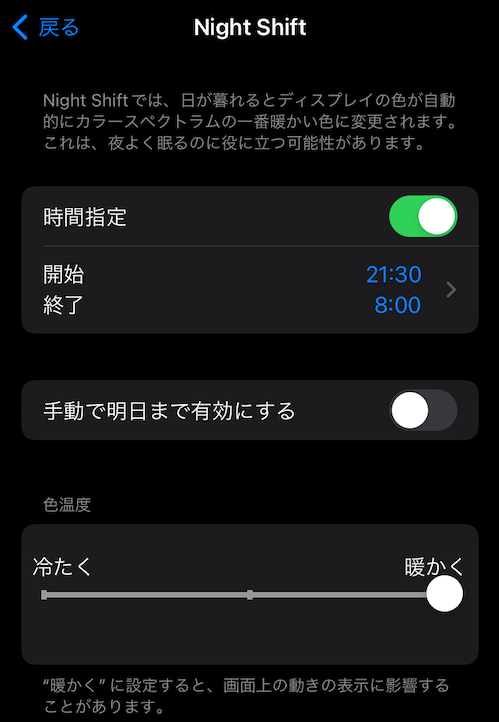
Androidの場合は機種にもよりますが、設定 > ディスプレイ の順に選択し「夜間モード」をONにしてください。
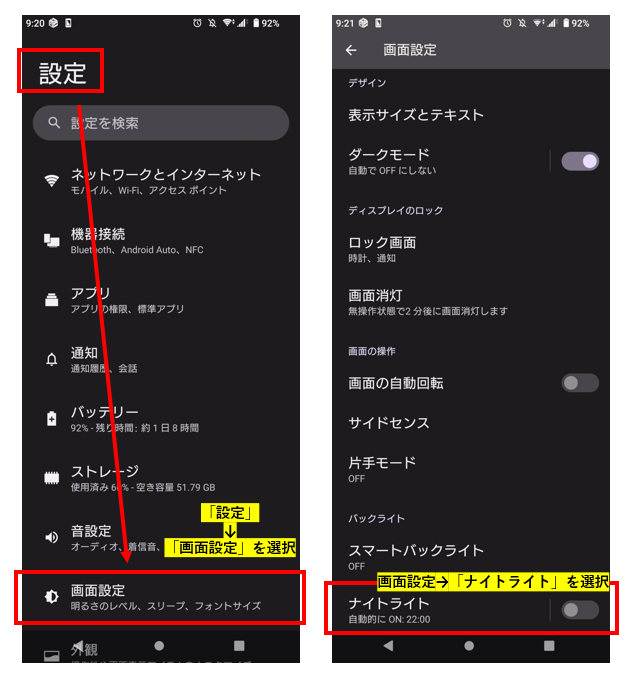
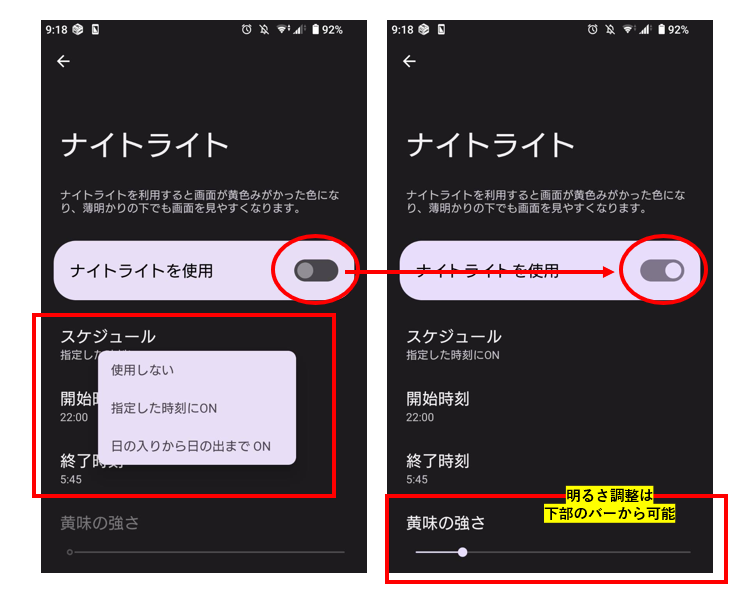
画面の明るさ調整で暖色にする
ブルーライトは寒色であるため、寒色・暖色を調整することでもブルーライトをカットすることができます。
Androidでは、設定 > 画面 > 色と視力保護 > カラーモードと色温度の順に選択します。
次にデフォルト、暖色、寒色から暖色を選択します。
ここでは、Xperia 10 III SOG04を例に操作方法を説明しています。
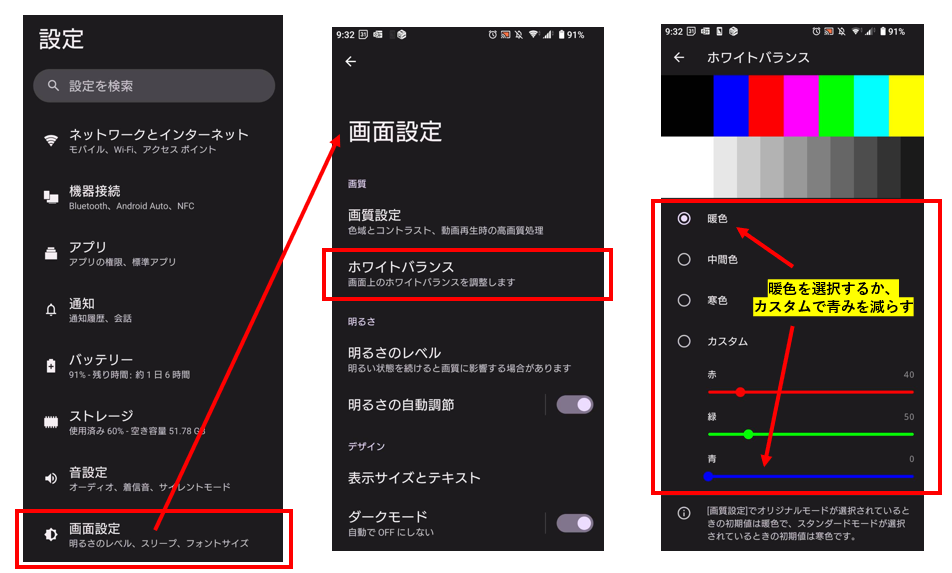
iPhoneでは、設定 > 画面表示と明るさ > Night Shiftの順に選択し「色温度」の下にあるスライダを暖色系にスライドします。
スマホ用のブルーライトカットおすすめアプリ・フィルム
スマートフォンでブルーライトをカットするには、他にアプリやフィルムなどを使う方法があります。
ブルーライトカットおすすめアプリ
スマートフォンでブルーライトをカットできるおすすめのアプリをご紹介します。
Twilight: ブルーライトフィルター
Android用の無料のアプリで、ワンタッチでブルーライトをカットできます。
フィルターは自分に合った明るさに調節が可能。使いやすさが魅力のアプリです。
ブルーライト軽減フィルター ~ ブルーライトはアプリで対策
Android用の無料のアプリ。ブルーライトのカット率が調整可能で、細かな設定ができます。
動作が軽いので、他のアプリの動作を圧迫しません。
ブルーライトプロテクト(BlueLight Protect)
iPhone用の無料アプリです。
ブルーライトを大幅にカットしてくれるフィルターは、自分好みに調整可能で、細かな設定ができます。このアプリも動作が軽いのが魅力です。
ブルーライトカットおすすめフィルム
スマートフォンの画面を保護できるスマホフィルム。ブルーライトをカットできるタイプも発売されています。
Simplism シンプリズム
ブルーライトを低減しながらも画面がはっきり見える、高透明タイプのフィルム。気泡が入りにくい「バブルレス(R)」仕様、万が一の破損にも安心な飛散防止加工、指すべりがよくて汚れにくいフッ素加工、ガラスの端がなめらかなラウンドエッジ加工、かんたんに貼れる「貼るピタMAX」採用など、高機能なフィルムです。
ray-out レイ・アウト
手頃な価格でブルーライトカットもできるフィルムです。抗ウイルス加工でウイルスや菌を99%以上減少。衝撃吸収、ブルーライト低減、気泡軽減加工といった機能を備えています。
CRYSTAL ARMOR クリスタルアーマー
耐衝撃強化ガラスにブルーライトカット機能がついたモデル。抗菌加工や防汚コーティングといった機能も備えています。
パソコン用のブルーライトカットについて
パソコンでも、標準機能やソフト、フィルムを使用してブルーライトをカットすることができます。
Windows・Macの標準機能でブルーライトをカットする方法
パソコンでも、標準機能やソフト、フィルムを使用してブルーライトをカットすることができます。
Windowsには、ブルーライトが少ない色合いに自動で調整してくれる「夜間モード」という機能があります。
夜間モードを設定するには、Windowsの設定画面から、システム > 夜間モードの設定を選択し、「今すぐ有効にする」をクリックをします。
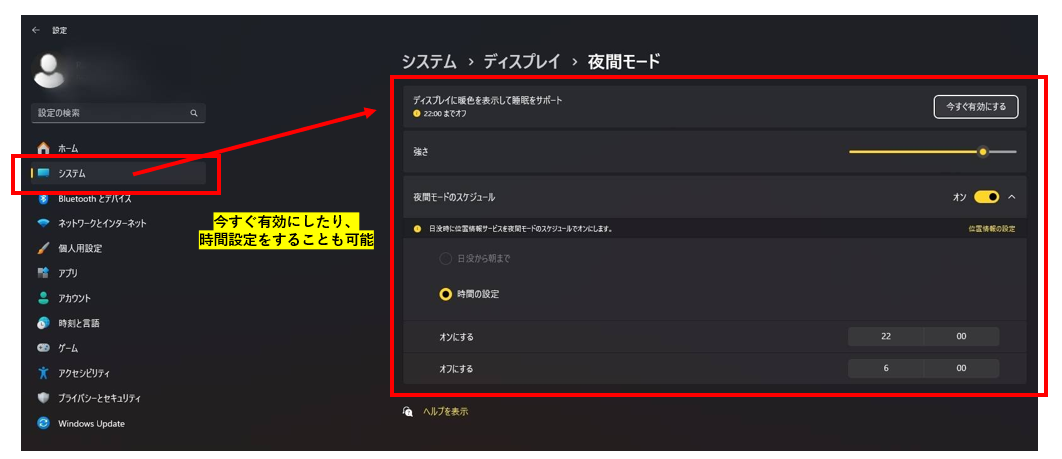
Macの場合は「Night Shift」を設定します。
Appleメニュー > システム設定 > ディスプレイ > Night Shiftの順に選択することで設定できます。
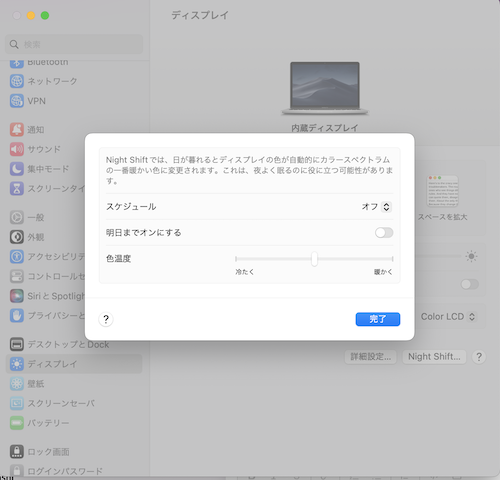
ブルーライトカットおすすめソフト
「f.lux」は、パソコンのディスプレイのブルーライトを抑え、目に優しい色合いに調整してくれるフリーソフト。Windows、Macのどちらにも対応しています。
ブルーライトカットおすすめフィルム
ライフイノテックのパソコン用ブルーライトカット フィルムは、強力なブルーライトカット機能だけでなく、画面のちらつきを抑えるアンチグレア加工により映り込み防止、水や油を弾き、画面を清潔に保つ撥水撥油効果、指紋防止加工、気泡軽減、耐擦傷性など、多くの機能を持っています。
スマホやパソコン操作時に便利なブルーライトカットメガネ
ブルーライトカットといえば、まず思い浮かべるのがブルーライトカットメガネでしょう。おすすめのブルーライトカットメガネをご紹介します。
おすすめしたい!ブルーライトカットメガネ2選
eight tokyo「ブルーライトカット メガネ クリアレンズ サングラス」は、ブルーライトカット率22%・紫外線カット率99%以上のブルーライトカットメガネ。紫外線も同時にカットしてくれるので、屋内・屋外問わず使えます。
参考価格 3,980円
Zoff「ウェリントン型 PCメガネ(度なし) PC ULTRA TYPE」
ブルーライトカット率が約50%あり、しっかりブルーライト対策ができます。
ベーシックなデザインで、仕事でもプライベートでも違和感なく使うことができるでしょう。
参考価格 5,500円
普段使用しているメガネをブルーライトカットメガネに
レンズの種類にもよりますが、普段使っているメガネのレンズにブルーライトカットコートをつけることができます。メーカーによっては追加料金なしでブルーライトカットコートをつけられる場合もあります。
気軽にスマホやパソコンのトラブルを相談したい?そんなときはこちら!
本記事を執筆している株式会社ウォンズは、NEC様といった大手ITベンダーの製品やサービスを購入されたお客様のIT相談窓口として長年にわたりコールセンター事業を展開しております。日々、パソコンやスマートフォンの操作をしていく中で困っていることがあったり、悩んでいることや不安に思っていることなどありましたら、私共になんでもご相談ください!
- 家族や部下に聞くと面倒がられる…ちょっとしたことだけど気軽に相談したい
- 画面に「ウイルスに感染したかも」と表示されて不安…
- エクセルが!パワポが!急ぎで作成しなきゃいけないのに
- 届いたメールが詐欺メールかも?見分けるにはどうしたらいい!?
どんな悩みでも構いません。IT相談窓口のプロフェッショナルとして丁寧に対応させて頂きます!
あなた専用のIT相談窓口として、ぜひ私共の新サービス「じぶん専用IT相談室」をご活用ください。今なら無料で問診(ご相談)を承っております。下記からリンクをクリックしてサービス内容をご覧ください。

